Imaginé pour promouvoir plusieurs produits simultanément, via Google Shopping, le format publicitaire Showcase mixe habilement design dynamique et optimisation des ressources. Disponible depuis la nouvelle interface Adwords, le format Showcase est relativement simple à mettre en place. Pour une rentrée créative, JVWEB vous guide pas à pas vers ce display qui saura convaincre les E-Commerçants.
Google Shopping Showcase, le brief !
Parce qu’il offre davantage de choix à l’internaute lors de sa recherche, le format Showcase proposé par Google Shopping multiplie les opportunités d’emporter le clic. Grâce à une mise en avant ergonomique des produits, ce format répond autant aux objectifs de branding que d’acquisition.
Son plus : vous permettre d’être visible depuis des requêtes très génériques grâce à la diversité de choix qu’il propose. Ainsi, des mots clés imprécis ou sans marque, qui traduisent une relative indécision du consommateur, deviennent accessibles. A la clé, l’opportunité d’élargir votre bassin d’audience habituel et ainsi, séduire une nouvelle clientèle.
Facile à configurer, ce format vous offre le libre choix des produits exposés. Cette flexibilité vous permet, par exemple, de personnaliser vos impressions au maximum. Articles qui se vendent le mieux, produits de saison, déclinaison par couleur… Libre à vous de composer votre promotion idéale !
Evidemment, Google Shopping ShowCase offre également les outils de reporting classiques, et notamment le suivi de conversion en temps réel. Seul bémol de ce format, il n’est pas adapté à la promotion de produits individuels. Dans ce cas, privilégiez le format Google Shopping classique.
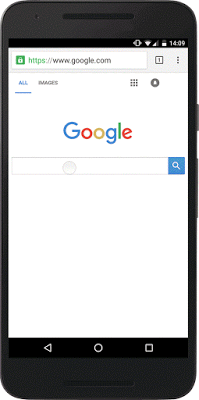
Créer une campagne Google Shopping Showcase
Avant de vous lancer dans la création de votre campagne Shopping Showcase, quelques prérequis sont indispensables :
- utiliser la nouvelle interface Adwords (et son bonus de fonctionnalités !)
- créer une campagne Shopping – ou isoler la campagne Showcase de manière à mieux analyser vos performances
- importer dans Google Merchant Center votre logo au format 1 :1
Etape 1 : Créez votre groupe d’annonces
Une fois connecté sur votre compte Adwords :
- Rendez-vous sur le menu puis cliquez sur Groupes d’annonces, puis sur +
- Cliquez sur Sélectionner une campagne. Choisissez alors la campagne Google Shopping à laquelle ajouter votre groupe d’annonces. Attention, seules les campagnes configurées sur les enchères au CPC (non automatiques) peuvent accéder au format Showcase
- Une fois sur Groupes d’annonces, paramétrez-le
- Type de l’annonce : Showcase Shopping
- Le nom du groupe d’annonces : de votre choix
- L’enchère : modifiable à tout moment, le CPC est facturé sur la base d’un clic ou lorsque l’utilisateur passe plus de 10 secondes sur votre annonce déployée
- Enfin, sélectionnez les groupes de produits à afficher dans votre annonce. Nous vous recommandons de subdiviser au maximum vos groupes afin d’obtenir des ensemble d’articles très ciblés. N’oubliez pas d’exclure les produits que vous ne souhaitez pas voir apparaître dans votre publicité Showcase.
Etape 2 : une annonce Shopping Showcase sur mesure !
Votre annonce Google Shopping Showcase se compose des éléments habituels : visuels, liens et court descriptif. Toutefois, avant d’amorcer la conception, gardez bien en tête que vous ne pouvez diffuser qu’une seule annonce par groupe d’annonces. Pour l’heure, Google Adwords ne propose pas la rotation des annonces sur ce format.
Autant dire qu’il vous faut une annonce Showcase soignée pour performer ! Pour cela, il vous faut :
- Un visuel représentatif de votre marque, qui fera office de header pour votre annonce. Dimension : 1080 x 556 px, format jpg ou png, avec des bordures de 82mm. Idéalement, sans texte !
- Ce visuel sera utilisé dans la version raccourcie de votre annonce Showcase. Préférez les visuels génériques, inspirant des scènes de vie, en phase avec l’image de votre marque. Vous pouvez également sélectionner un visuel produit, plus caractéristique des requêtes visées.
- Enfin, le texte de votre annonce :
- Un Titre : 24 caractères maximum. Attention à bien respecter les règles éditoriales Google Shopping
- Une Description : 120 caractères maximum
- L’URL Finale : celle de votre landing page
- L’URL à afficher : celle à afficher sur l’annonce, 25 caractères maximum
Il ne reste plus qu’à prévisualiser et enregistrer ! Votre annonce Shopping Showcase sera alors examinée sous 72h. Besoin d’aide ? Parlons-en !

